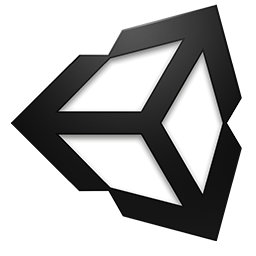
Unity3D 5.5.0f3
附带安装教程- 软件大小:1.39 MB
- 更新日期:2019-06-20 13:41
- 软件语言:简体中文
- 软件类别:编程工具
- 软件授权:免费版
- 软件官网:待审核
- 适用平台:WinXP, Win7, Win8, Win10, WinAll
- 软件厂商:

软件介绍 人气软件 下载地址
unity 5.5 是一款能够让玩家轻松创建诸如三维视频游戏、建筑可视化、实时三维动画等类型互动内容的多平台的综合型游戏开发工具,新版本支持自定义您的工作区,用户可以通过单击任意视图的选项卡到多个位置之一来自定义视图布局,在现有窗口的选项卡区域中删除选项卡将在任何现有选项卡旁边添加选项卡,或者在任何Dock区域中删除Tab将在新窗口中添加View;支持自定义创建场景,场景包含游戏的对象,它们可用于创建主菜单,单个级别以及其他任何内容,将每个独特的Scene文件视为唯一级别,在每个场景中,用户可以放置您的环境,障碍物和装饰,从本质上设计和构建您的游戏。强大又实用,需要的用户可以下载体验
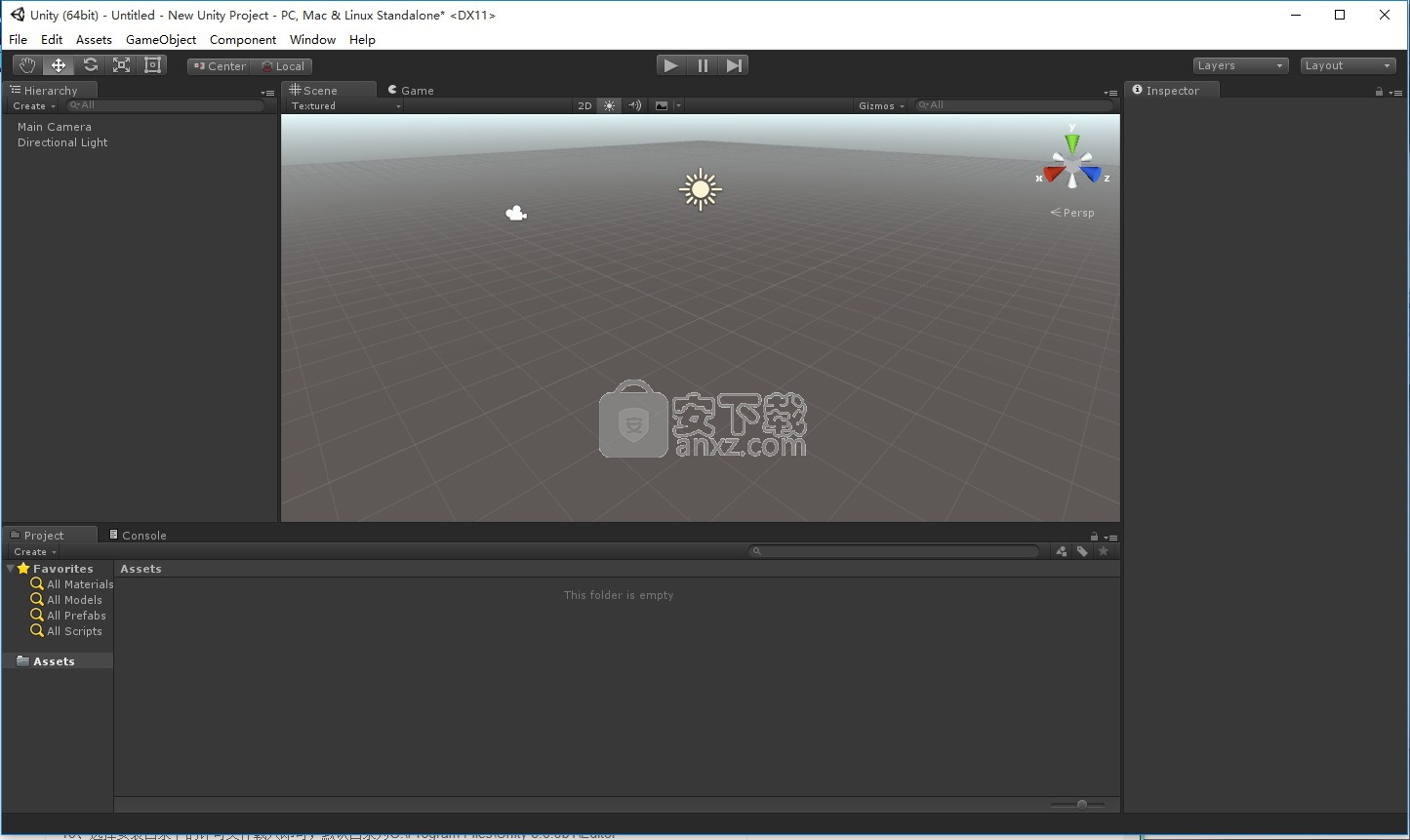
新版功能
性能改善
最后是一些旨在改善性能的新功能,以便开发者为所有平台的用户提供最佳体验。例如,为Android和iOS平台添加了GPU Instancing支持,加入新的CPU Usage Profiler时间轴视图,更新物理引擎为PhysX 3.3.3。
下面为大家详细介绍Unity 5.5中新功能!
1、Unity 5.5支持Microsoft Holographic
Unity 5.5现已支持Microsoft Holographic。直接在Unity编辑器中加入全息模拟功能以改善开发流程。开发HoloLens应用的开发者将能够直接在Unity编辑器中创建原型、调试及迭代设计,而无需在真实的HoloLens设备上构建和配置。请参阅Holographic文档中的详细信息。
2、Codeless IAP和扩展平台支持
我们知道管理多个商店和平台的应用内购(IAP)非常痛苦!所以我们要确保开发者可以专注于制作优秀游戏,而不会错过盈利时机。
新的Codeless IAP功能可以将应用内购轻松移植到多个商店,并实时自动完成交易流程。 除了Apple App Store、Google Play、Amazon、Samsung、Windows Store和Tizen Store外,Unity IAP应用内购增加了对Cloud Moolah和小米(即将推出)的支持,帮助游戏在亚洲市场盈利。
2、粒子系统改善
Unity 5.5中的粒子系统进行了大量更新。
新的Lights Module(光照模块)可以将实时光附着在一部分粒子上,并且灯光也会继承它们所附着粒子的属性。现在可以更方便地让粒子效果发射灯光到周围环境中。
Color Gradient(色彩渐变)系统也更加灵活,可以更好地控制粒子颜色。使用该系统选定颜色列表,其中每个颜色都可以设置自己的权重:
现在可以将自定义数据传送到粒子着色器中,例如粒子的大小、旋转、速度。还可以传送切线(Tangent)到着色器中实现法线映射。
主粒子设置的所有属性都已暴露在脚本中,可以查看更多的控制和自定义选项。我们还添加了将自定义数据传送到粒子系统的顶点着色器的功能,可以用于编写自定义着色器。
最后,我们还提高了粒子效果添加Sub-Emitters(子发射器)的数量限制。现在可以根据需要创建尽可能多的Sub-Emitters,它们也会继承父粒子的属性,如颜色、大小、旋转及速度。
3、动画窗口迭代更快
改善了Animation Window(动画窗口)的工作流程,并且极大地提高性能以进行更快更可靠的迭代。
首先,在Animation Window中添加了一个新的Box工具。使用Box工具可以快速而方便地移动、缩放或者联动编辑Dopesheet(摄影表)和曲线上的关键帧。
我们还在曲线编辑器中添加了自动收敛(Clamped-Auto)的切线模式,来替换目前的自动(Auto)切线模式,目前的模式在关键帧过于相近时会超出曲线值范围。将关键帧设置为Clamped-Auto切线模式后,在关键帧快越界时,切线会逐渐变得平坦。
同时底层也有大量的性能提升,这加快了Animation Window的渲染速度。
软件特色
新平台,新机会
首先,我们不断扩大内容创作者接触新用户和新市场的机会。
Unity 5.5已正式支持Microsoft Holographic (HoloLens),现在就可以在Unity中开始探索增强与混合现实了。
我们还改善了IAP应用内购功能,无需编写代码即可使用 storefronts并添加对CloudMoolah商店的支持。
更好地为设计师所用
我们努力让设计师们在Unity中更加得心应手,添加了一些更好的供设计师使用的工具。 在Unity 5.5中,粒子系统和线条渲染器组件有了重大改善。
改善了动画窗口工作流程并大幅提高了性能,迭代更快也更可靠。
全新的启动画面制作工具,只需几次点击,就可以在游戏启动画面介绍您的品牌。
还引入了名为Look Dev的实验性工具,以简化基于物理着色的项目的制作过程,并确保不同材质的表现一致。
不久的将来我们还将向大家推出Unity Collaborate多人协作 (开放测试中!),让整个团队可以很方便地保存并同步Unity项目。
安装步骤
1、下载完成后解压缩文件,得到对应的程序安装数据包,双击主程序进行安装
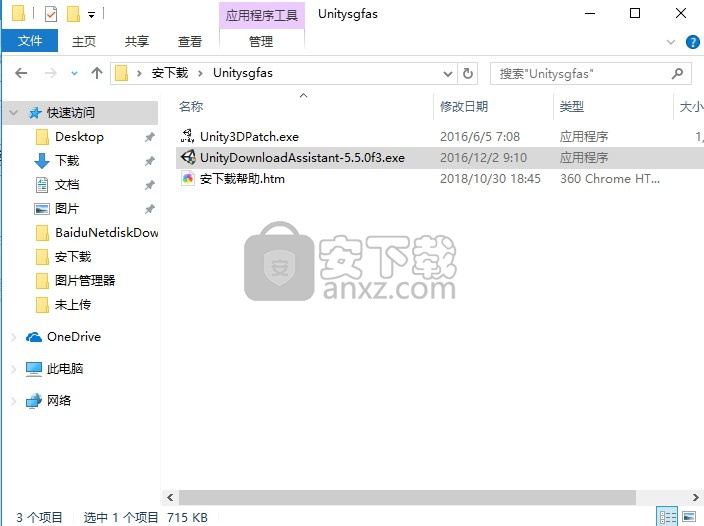
2、弹出以下界面,直接使用鼠标点击下一步按钮即可
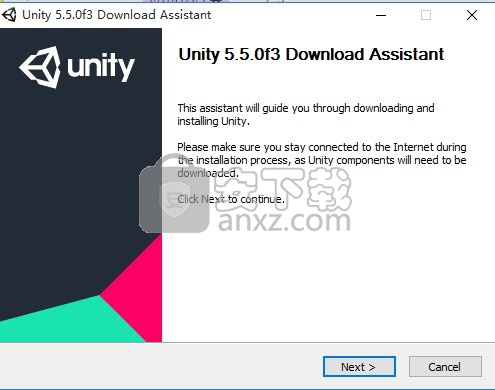
3、选择是否接受软件安装协议,如果不接受,将无法进行下一步的安装步骤
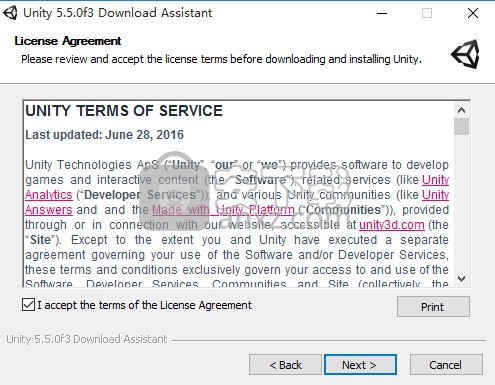
4、组件选择可以根据自己的需要进行选择,可以全部选择
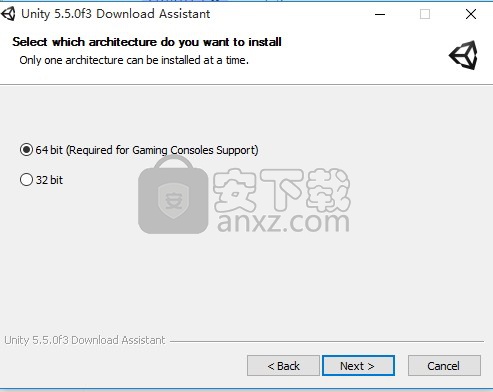
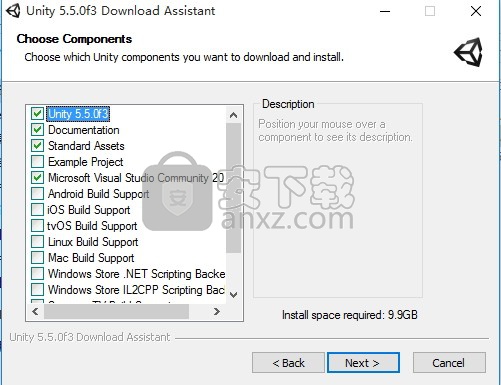
5、点击更改按钮根据自己选择安装组件以及安装路径选择
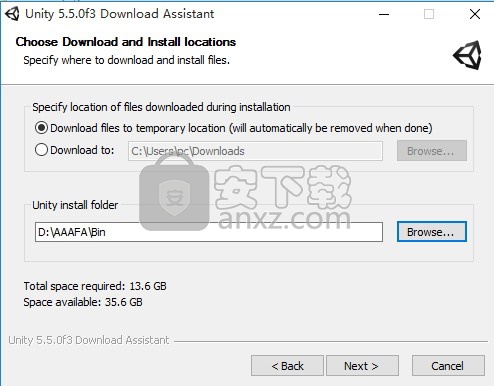
6、等待程序安装进度条加载完成,由于程序比较大,所以需要多等待一会儿
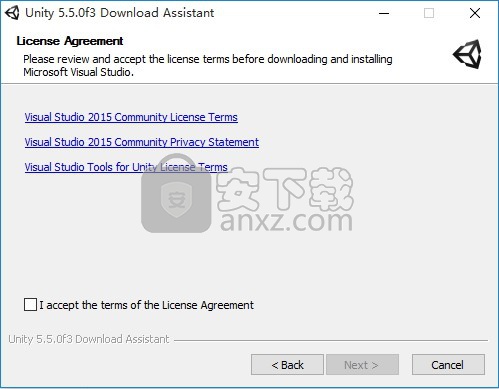
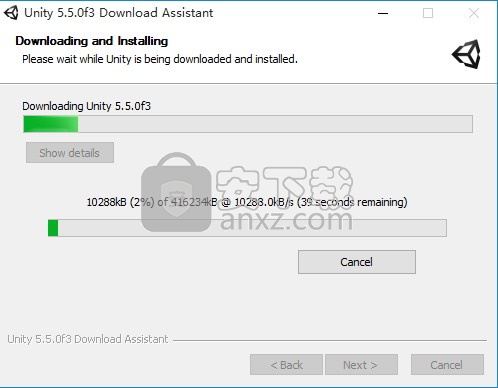
7、等待应用程序安装进度条加载完成即可
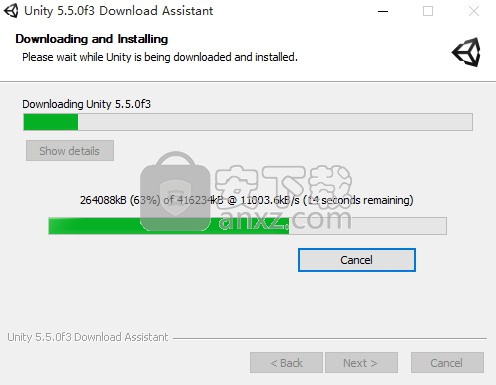
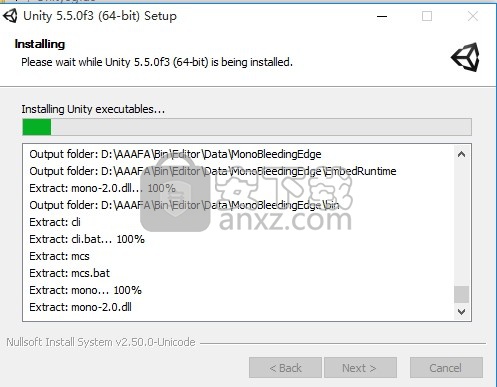
方法
1、成功安装之后,将工具“Unity 4.x Pro Patch”复制放到安装目录的editor文件夹下,如默认文件夹为C:\Program Files\Unity 5.5.0b1\Editor
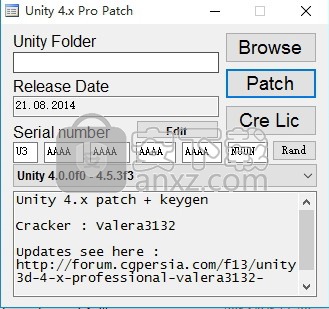
2、然后双击打开程序,先选择版本,再点击Patch
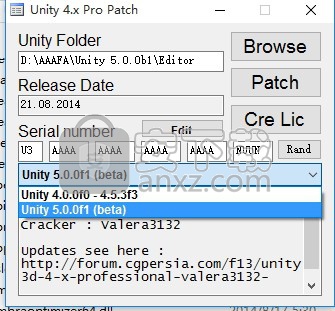
3、点击"Rand"生成序列号,然后点击"Cre Lic"生成许可文件,并默认放置于安装目录下
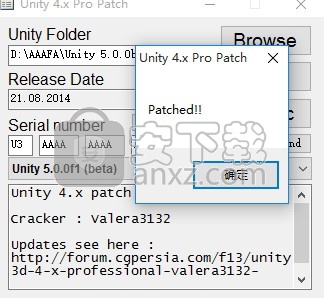
4、此时,打开应用程序,双击快捷键即可打开,(如果有没有打开的朋友,请继续参考下面方法进行)
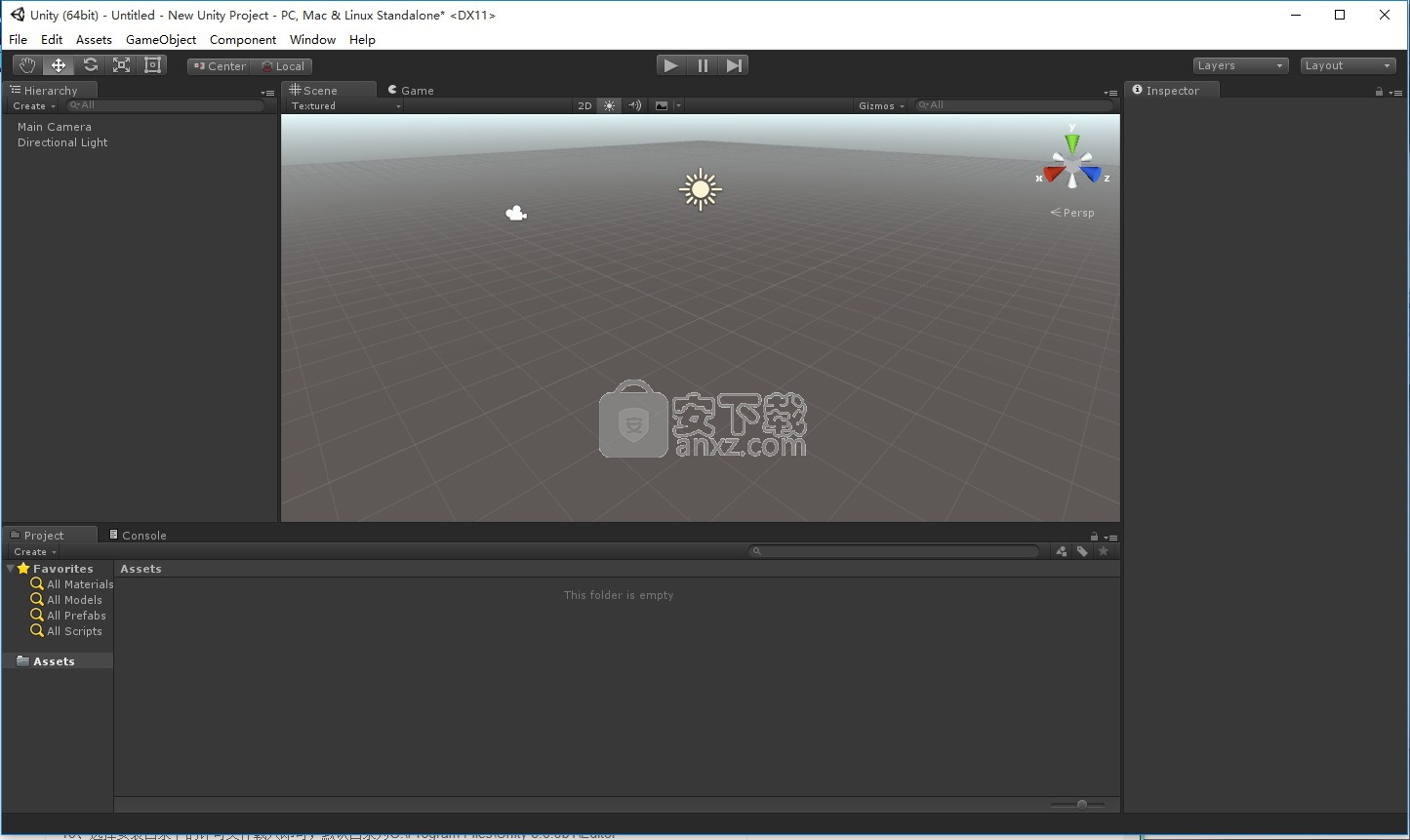
5、程序打开后,点击选择第一项,弹出的界面,选择第三项
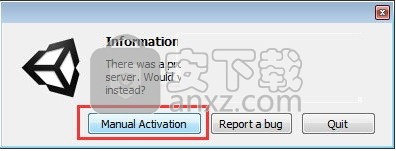
6、选择安装目录下的许可文件载入即可将应用程序完成,默认目录为C:\Program Files\Unity 5.0.0b1\Editor
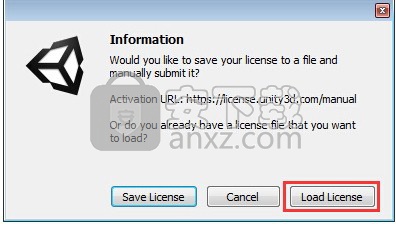

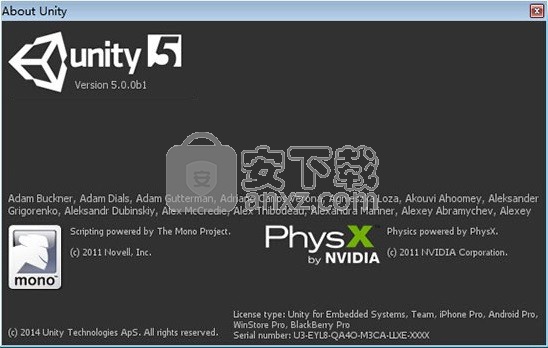
使用说明
该游戏视图是从你的游戏照像机呈现。它代表了您最终发布的游戏。您将需要使用一个或多个摄像头来控制玩家在玩游戏时实际看到的内容。
游戏模式
使用工具栏中的按钮控制编辑器播放模式,看看您发布的游戏将如何播放。在播放模式下,您所做的任何更改都是临时的,并在退出播放模式时重置。编辑器UI将变暗以提醒您这一点。
游戏视图控制栏
Game View控制栏上的第一个下拉菜单是Aspect下拉菜单。在这里,您可以将“游戏视图”窗口的宽高比强制为不同的值。它可用于测试游戏在具有不同宽高比的显示器上的外观。
右边是最大化播放切换。启用后,当您进入播放模式时,游戏视图将自动最大化至编辑窗口的100%,以获得良好的全屏预览。
继续向右是统计按钮。这将显示“ 渲染统计信息”窗口,该窗口对于监视游戏的图形性能非常有用
自定义您的工作区
您可以通过单击任意视图的选项卡到多个位置之一来自定义视图布局。在现有窗口的选项卡区域中删除选项卡将在任何现有选项卡旁边添加选项卡。或者,在任何Dock区域中删除Tab 将在新窗口中添加View。
最后一个按钮是Gizmos切换。启用后,场景视图中显示的所有Gizmo也将在游戏视图中绘制。这包括使用任何Gizmos类函数绘制的Gizmos。Gizmos按钮还有一个弹出菜单,显示游戏中使用的各种不同类型的组件。
每个组件名称旁边是与之关联的图标和小玩意的设置。该图标的设置可以看出另外一个弹出式菜单,它可以让你从选择的预设的图标或纹理定义的自定义图标选择。
该小玩意儿设置,您可以选择禁用小玩意儿绘制特定组件。
菜单顶部的3D Gizmos设置指的是Gizmo图标。启用此设置后,图标将显示摄像机的透视图(即,附近对象的图标将大于远处对象的图标),否则无论距离如何,它们都将具有相同的大小。复选框旁边的滑块允许您改变图标的大小,这对于在可见大量小玩意时减少混乱非常有用。
资产工作流程在这里,我们将解释使用Unity的单个资产的步骤。这些步骤是一般性的,仅作为基本操作的概述。对于该示例,我们将讨论使用3D网格。
创建粗糙资产
使用任何支持的3D建模包创建资产的粗略版本。我们的例子将使用Maya。处理资产,直到您准备好保存。
进口
最初保存资产时,应将其正常保存到Project文件夹中的Assets文件夹。打开Unity项目时,将检测资产并将其导入项目。当您查看项目视图时,您将看到位于那里的资产,就在您保存它的位置。请注意,Unity使用建模包提供的FBX导出器将模型转换为FBX文件格式。您需要让建模包的FBX导出器可供Unity使用。或者,您可以直接从应用程序导出为FBX并保存在Projects文件夹中。
导入设置
如果在“ 项目视图 ”中选择资产,则此资产的导入设置将显示在“ 检查器”中。显示的选项将根据所选资产的类型而更改。
向场景添加资源
只需单击并将项目视图中的网格拖动到层次结构或场景视图,即可将其添加到场景中。将网格拖动到场景时,您将创建一个具有网格渲染器组件的GameObject。如果使用纹理或声音文件,则必须将其添加到Scene或Project中已存在的GameObject中。
把不同的资产放在一起
以下是最常见资产之间关系的简要说明
纹理应用于材质
材质应用于GameObject(使用网格渲染器组件)
一个动画应用到游戏物体(具有动画组件)
声音文件应用于GameObject(带有音频源组件)
创建预制件
甲预制是含有设置附加的部件和属性的一个或多个完整GameObjects存储的集合。预制件是资产类型,因此它们本身不会出现在场景中。但是,它们可用于在场景中创建存储对象的实例。每个实例都是原始预制件的副本。例如,您可以使用预制件存储树对象,然后在林场景中创建树的许多实例。
默认情况下,对预制件所做的更改会自动应用于所有实例,因此使用预制件可以很好地保持一组对象之间的一致性。但是,如果要在原件上创建特殊变体,还可以断开实例与预制件之间的链接。您还可以对实例进行更改,然后将这些更改保存到预制件(菜单:GameObject> Apply Changes to Prefab)。
只需将GameObject从场景拖动到项目视图中,即可从场景中的GameObject创建预制件。执行此操作时,将选择GameObject的名称文本,以便您根据需要重命名。
更新资产
您已将资产导入,实例化并链接到预制件。现在,当您想要编辑源资源时,只需在项目视图中双击它即可。将启动相应的应用程序,您可以进行任何所需的更改。完成更新后,只需保存即可。然后,当您切换回Unity时,将检测到更新,并且将重新导入资产。资产与预制件的链接也将保持不变。因此,您将看到的效果是您的预制件将更新。这就是更新资产所需要知道的全部内容。打开它然后保存!
实施预制件
使用上一节中描述的方法创建预制件一旦您创建了预制件,您就可以快速轻松地制作预制件的副本,称为实例。要创建任何预制件的实例,请将预制件从“ 项目视图”拖动到“ 层次结构”或“ 场景视图”。现在,您可以根据需要定制和调整Prefab的唯一实例。
添加组件和脚本
当您突出显示Prefab或任何GameObject时,您可以使用组件向其添加其他功能。脚本是一种组件。要添加Component,只需突出显示GameObject并从Component菜单中选择一个Component 。然后,您将看到组件出现在GameObject 的Inspector中。默认情况下,脚本也包含在“ 组件”菜单中。
如果添加Component会破坏GameObject与其Prefab的连接,则可以始终使用GameObject-> Apply Changes to Prefab从菜单中重新建立链接。
放置GameObjects
一旦您的GameObject在场景中,您可以使用变换工具将其放置在您喜欢的任何位置。此外,您可以使用“ 检查器”中的“ 变换”值来微调放置和旋转。
使用相机
相机是你游戏的眼睛。玩家在玩游戏时会看到的一切都是通过一个或多个摄像头。您可以像任何其他GameObject一样定位,旋转和父摄像机。相机只是一个附有相机组件的GameObject。因此,它可以执行常规GameObject可以执行的任何操作,然后也可以执行一些特定于摄像头的功能。还有一些与Scripts包一起安装的有用的Camera脚本。创建新项目时可以包含Scripts包,也可以使用Assets-> Import Package ...菜单。您导入的脚本可以在菜单中的Components-> Camera-Control中找到。相机还有一些额外的方面,可以很好地理解。
灯火
除了极少数情况,您总是需要为场景添加灯光。有三种不同类型的灯,它们的行为彼此略有不同。重要的是它们为您的游戏增添了氛围和氛围。不同的灯光可以彻底改变游戏的氛围,有效地使用灯光将成为学习的重要课题。
发布构建在创建游戏的任何时候,您可能希望了解在编辑器之外构建和运行它作为独立或Web播放器时的外观。本节将介绍如何访问构建设置以及如何创建不同版本的游戏。
File-> Build Settings ...是用于访问Build Settings窗口的菜单项。它会弹出一个可编辑的场景列表,在您构建游戏时将包含这些场景。
“构建设置”窗口
第一次在项目中查看此窗口时,它将显示为空白。如果您在此列表为空白时构建游戏,则只有当前打开的场景将包含在构建中。如果您想快速构建只有一个场景文件的测试播放器,只需构建一个带有空白场景列表的播放器。
可以轻松地将场景文件添加到列表中以进行多场景构建。有两种方法可以添加它们。第一种方法是单击“ 添加当前”按钮。您将看到当前打开的场景出现在列表中。添加场景文件的第二种方法是将它们从“ 项目视图”拖动到列表中。
此时,请注意每个场景都有不同的索引值。场景0是构建游戏时将加载的第一个场景。如果要加载新场景,请在脚本中使用Application.LoadLevel()。
如果您添加了多个场景文件并想要重新排列它们,只需单击并拖动列表上方或下方的场景,直到您按所需顺序排列它们。
如果要从列表中删除场景,请单击以突出显示场景,然后按Command-Delete。场景将从列表中消失,不会包含在构建中。
当您准备发布构建时,请选择一个平台并确保Unity徽标位于平台旁边; 如果不是,请单击“ 切换平台”按钮,让Unity知道您要为哪个平台构建。最后按Build按钮。您可以使用标准的“保存”对话框为游戏选择名称和位置。当您单击“ 保存”时,Unity将构建您的游戏。就这么简单。如果您不确定将构建的游戏保存到何处,请考虑将其保存到项目根文件夹中。您无法将构建保存到Assets文件夹中。
在播放器上启用“ 开发构建”复选框将启用Profiler功能,并使“Autoconnect Profiler”和“脚本调试”选项可用。
网络播放器流媒体
流媒体网络播放器允许您的Web Player游戏在场景0加载完成后立即开始播放。如果你有一个10级游戏,强制玩家等待并下载2-10级别的所有资产,然后才能开始玩1级是没有多大意义的。当你发布流媒体网络播放器时,资产是必须下载的内容将按照它们出现的Scene文件的顺序排序。一旦场景0中包含的所有资源都下载完毕,Web Player就会开始播放。
简而言之,流式网络播放器将让玩家比以往更快地玩游戏。
您唯一需要担心的是检查以确保在加载之前要加载的下一级已完成流式处理。
通常,在非流式播放器中,您使用以下代码加载级别:
Application.LoadLevel("levelName");
在流式Web播放器中,您必须首先检查级别是否已完成流式传输。这是通过CanStreamedLevelBeLoaded()函数完成的。这是它的工作原理:
var levelToLoad = 1;
function LoadNewLevel () {
if (Application.CanStreamedLevelBeLoaded (levelToLoad)) {
Application.LoadLevel (levelToLoad);}}
如果要向播放器显示级别流式传输进度,对于加载栏或其他表示,您可以通过访问GetStreamProgressForLevel()来读取进度。
离线网络播放器部署
如果为网络播放器启用了“脱机部署”选项,那么UnityObject.js文件(用于将播放器与主机页面连接)将在构建期间放置在播放器旁边。这使得即使没有网络连接,播放器也可以使用本地脚本文件; 通常,UnityObject.js是从Unity的网络服务器下载的,以便使用最新版本。
建立独立玩家
使用Unity,您可以为Windows,Mac和Linux构建独立的应用程序。只需在构建设置对话框中选择构建目标,然后点击“构建”按钮即可。构建独立播放器时,生成的文件将根据构建目标而有所不同。在Windows上,将构建一个可执行文件(.exe)以及一个包含应用程序所有资源的Data文件夹。在Mac上,将构建一个应用程序包,其中包含运行应用程序所需的文件以及资源。
在Mac上分发您的独立产品只是为了提供应用程序包(所有内容都包含在那里)。在Windows上,您需要提供.exe文件和Data文件夹以供其他人运行。可以这样想:其他人必须在他们的计算机上拥有相同的文件,就像Unity为您构建的结果文件一样,以便运行您的游戏。
在构建过程中
构建过程将在您指定的任何位置放置构建的游戏应用程序的空白副本。然后,它将通过构建设置中的场景列表,在编辑器中一次打开它们,优化它们,并将它们集成到应用程序包中。它还将计算所包含场景所需的所有资产,并将该数据存储在应用程序包中的单独文件中。
任何游戏物体在标记有“EditorOnly”的场景将不会包括在公布的版本。这对于调试不需要包含在最终游戏中的脚本非常有用。
加载新级别时,前一级别中的所有对象都将被销毁。要防止这种情况,请对任何不希望销毁的对象使用DontDestroyOnLoad()。这最常用于在加载关卡时保持音乐播放,或者用于保持游戏状态和进度的游戏控制器脚本。
有关如何最好地创建具有多个场景的游戏的更多信息,例如主菜单,高分屏幕和实际游戏关卡
预加载
发布的构建会在场景加载时自动预加载场景中的所有资源。此规则的例外是场景0.这是因为第一个场景通常是一个启动画面,您希望尽快显示它。
要确保预加载所有内容,可以创建一个调用Application.LoadLevel(1)的空场景。在构建设置中,使此空场景的索引为0.所有后续级别都将被预加载。
你准备建立游戏了
到目前为止,您已经学习了如何使用Unity的界面,如何使用资产,如何创建场景以及如何发布构建。没有什么可以阻止你创造梦想的游戏。在此过程中你肯定会学到更多东西,我们随时为你提供帮助。
人气软件
-

redis desktop manager2020.1中文 32.52 MB
/简体中文 -

s7 200 smart编程软件 187 MB
/简体中文 -

GX Works 2(三菱PLC编程软件) 487 MB
/简体中文 -

CIMCO Edit V8中文 248 MB
/简体中文 -

JetBrains DataGrip 353 MB
/英文 -

Dev C++下载 (TDM-GCC) 83.52 MB
/简体中文 -

TouchWin编辑工具(信捷触摸屏编程软件) 55.69 MB
/简体中文 -

信捷PLC编程工具软件 14.4 MB
/简体中文 -

TLauncher(Minecraft游戏启动器) 16.95 MB
/英文 -

Ardublock中文版(Arduino图形化编程软件) 2.65 MB
/简体中文


 Embarcadero RAD Studio(多功能应用程序开发工具) 12
Embarcadero RAD Studio(多功能应用程序开发工具) 12  猿编程客户端 4.16.0
猿编程客户端 4.16.0  VSCodium(VScode二进制版本) v1.57.1
VSCodium(VScode二进制版本) v1.57.1  aardio(桌面软件快速开发) v35.69.2
aardio(桌面软件快速开发) v35.69.2  一鹤快手(AAuto Studio) v35.69.2
一鹤快手(AAuto Studio) v35.69.2  ILSpy(.Net反编译) v8.0.0.7339 绿色
ILSpy(.Net反编译) v8.0.0.7339 绿色  文本编辑器 Notepad++ v8.1.3 官方中文版
文本编辑器 Notepad++ v8.1.3 官方中文版 






